Un account Gmail è, in effetti, un account Google poiché gli utenti ricevono i loro indirizzi email Gmail quando hanno configurato gli account Google.
Pertanto, gli utenti non possono accedere a Google quando non possono accedere a Gmail tramite la pagina di accesso di quel servizio.
I browser di alcuni utenti potrebbero anche visualizzare messaggi di errore quando tentano di accedere a Gmail. Queste sono alcune potenziali soluzioni per gli account Gmail che non eseguono l'accesso.
Perché non riesco ad accedere al mio account Gmail e come risolverlo?
1. Prova un altro browser
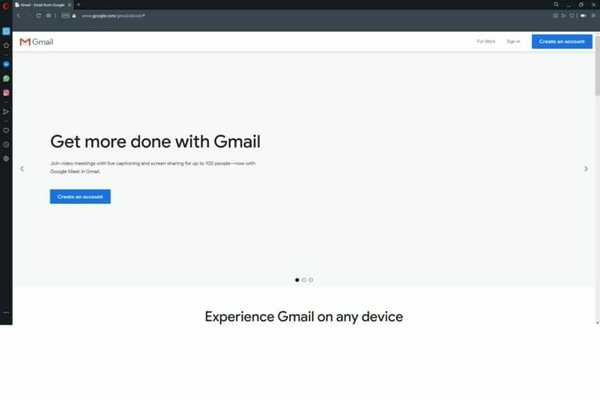
Se continui a riscontrare questo problema, prova ad aprire Gmail in un browser diverso. Consigliamo vivamente Opera che è molto più sicuro e meno soggetto a possibili errori.
Questo è un browser complessivamente migliore e viene fornito con protezione dal tracciamento. Inoltre, c'è un blocco degli annunci integrato che elimina ogni distrazione.
Il vantaggio principale rispetto a molti altri browser è la VPN gratuita integrata per una maggiore sicurezza e una protezione completa della privacy.
Per chi non lo sapesse, una rete privata virtuale reindirizza tutto il tuo traffico Internet attraverso altri server sicuri in tutto il mondo, nascondendo la tua identità sul web e persino dal tuo ISP.
Prova gratuitamente Opera e la sua fantastica interfaccia utente per convincerti.
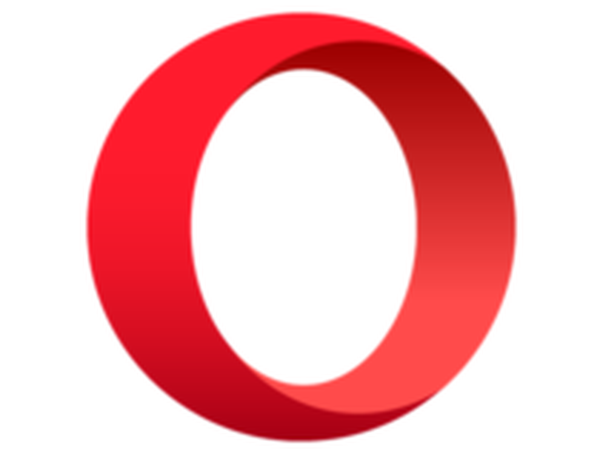
musica lirica
Evita ogni possibile errore passando il tuo browser a Opera. È veloce, senza pubblicità e protegge la tua privacy con la VPN gratuita e integrata. Ottienilo gratis Visita il sito web2. Passare a un client di posta elettronica di terze parti

Se hai ancora problemi con il tuo account Gmail, prova a utilizzare un altro client di posta elettronica. Noi raccomandiamo Mailbird - Vincitore dell'alternativa più popolare alla posta del 2020.
Uno dei suoi vantaggi più apprezzati è il fatto che può gestire più account di posta elettronica senza problemi, quindi potrai aggiungere più di Gmail al tuo elenco.
Mailbird è in realtà più di un client di posta elettronica perché ti consente anche di integrare app come Google Calendar e Twitter.
Se stai cercando la privacy, questo software crittografa le e-mail in entrata e in uscita in modo professionale ei messaggi vengono memorizzati solo sul tuo computer.
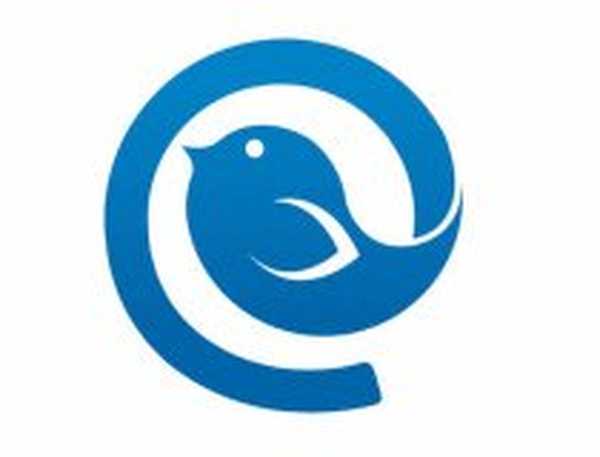
Mailbird
Mailbird è un client di posta elettronica sicuro e leggero che può gestire molti account senza problemi. È gratuito e facile da usare! Ottienilo gratis Visita il sito web3. Gmail è inattivo?
Il servizio Gmail potrebbe non essere disponibile quando gli utenti non possono accedere alla webmail di Google. Per verificare, apri la pagina G Suite Status Dashboard mostrata nell'istantanea direttamente sotto.
Quella pagina evidenzierà se c'è un'interruzione del servizio per Gmail. Se il servizio Gmail non è attivo, attendi che Google lo risolva.
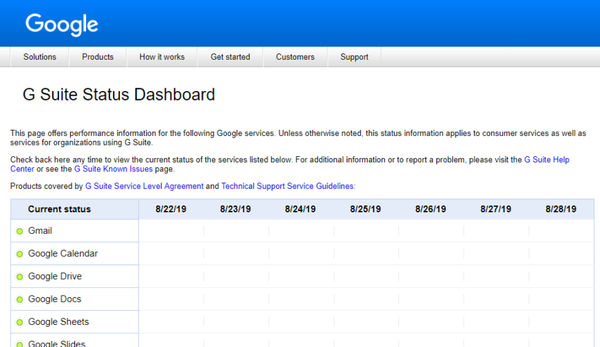
4. Reimposta l'accesso a Gmail
- Apri la pagina di recupero dell'account Google in un browser.
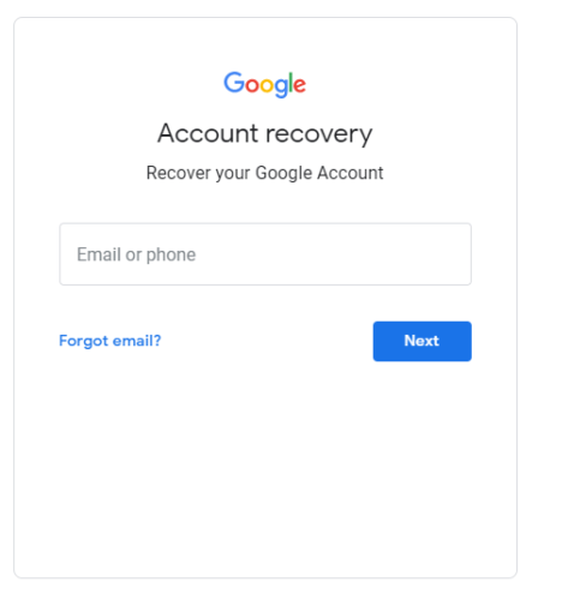
- Inserisci l'indirizzo email di Gmail per l'account che non effettua l'accesso.
- In alternativa, gli utenti possono fare clic su E-mail dimenticata se non riescono a ricordarlo.
- Gli utenti possono inserire un numero di telefono associato all'indirizzo e-mail o inserire un altro indirizzo e-mail (con webmail alternativo) fornito dopo aver stabilito l'account Gmail.
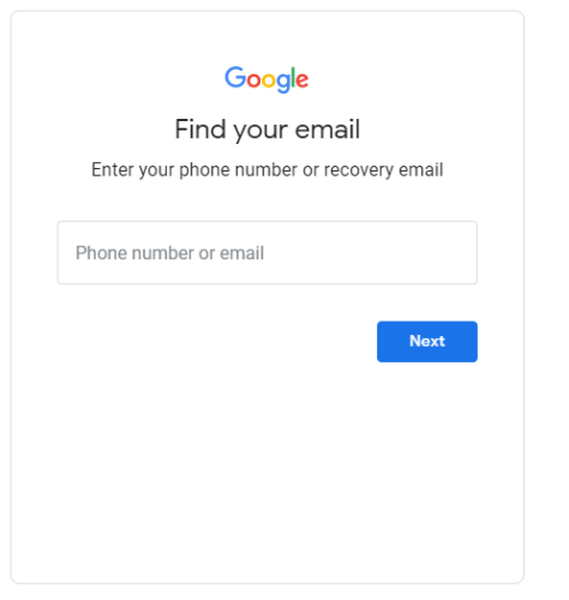
- Compila i dettagli del nome.
- Clic Spedire per ricevere un codice di verifica all'indirizzo email alternativo.
- Apri l'email inviata che include il codice di verifica.
- Inserisci il codice di verifica ricevuto e fai clic su Il prossimo pulsante.
- Gli utenti possono reimpostare le password del proprio account Google facendo clic su Ha dimenticato la password.
Prova ad accedere al tuo account Gmail con uno di questi client di posta!
5. Cancella i dati del browser
- Cancella i dati del browser in Chrome premendo il tasto di scelta rapida Ctrl + Maiusc + Canc del browser.
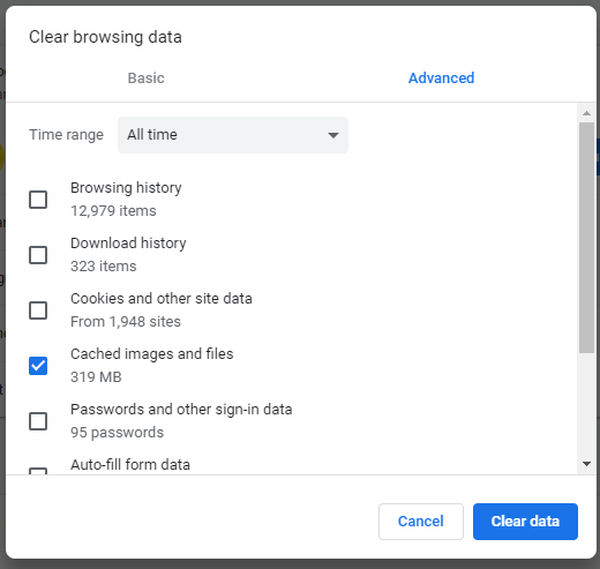
- Fare clic sulla scheda Avanzate nella finestra Cancella dati di navigazione.
- Seleziona il Sempre opzione nel menu a discesa Intervallo di tempo.
- Seleziona il Immagini e file memorizzati nella cache e Cookie e altri dati dei siti caselle di controllo.
- Clicca il Eliminare i dati pulsante.
6. Reimposta il browser
- Clicca il personalizza e controlla Google Chrome e selezionare impostazioni.
- Clic Avanzate per espandere Impostazioni.
- Scorri verso il basso fino al file Ripristina le impostazioni opzione mostrata direttamente sotto.
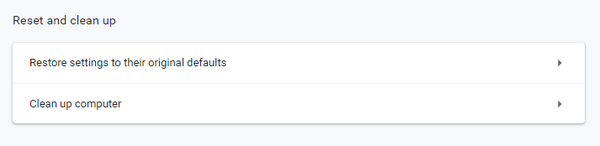
- Clicca il Ripristina le impostazioni ai valori predefiniti originali opzione e premere il pulsante Ripristina le impostazioni pulsante.
7. Verificare che JavaScript sia abilitato
- JavaScript deve essere attivato per consentire agli utenti di accedere e utilizzare Gmail.
- Digita la seguente riga nella barra degli URL del browser e premi Invio:
chrome: // impostazioni
- premi il Avanzate pulsante per estendere la scheda Impostazioni.
- Clic Impostazioni del sito per aprire ulteriori opzioni.
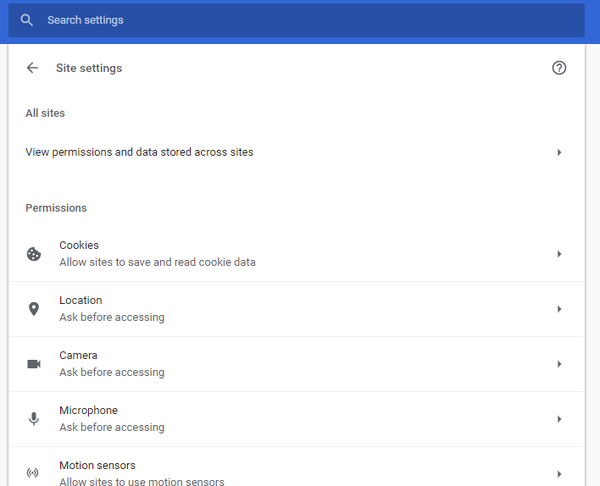
- Quindi fare clic su JavaScript per aprire le impostazioni mostrate direttamente di seguito.
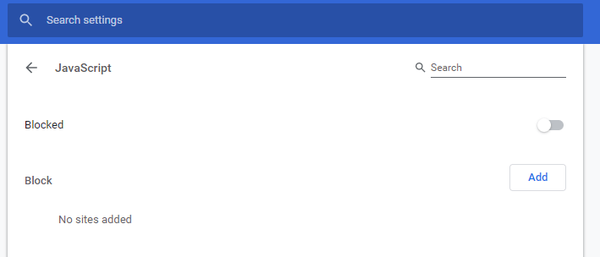
- Clicca il Bloccato per passare a Consentito.
8. Passa a Google DNS
- Premi il tasto Windows + il tasto di scelta rapida S..
- accedere Rete nella casella di ricerca e fare clic su Visualizza le connessioni di rete.
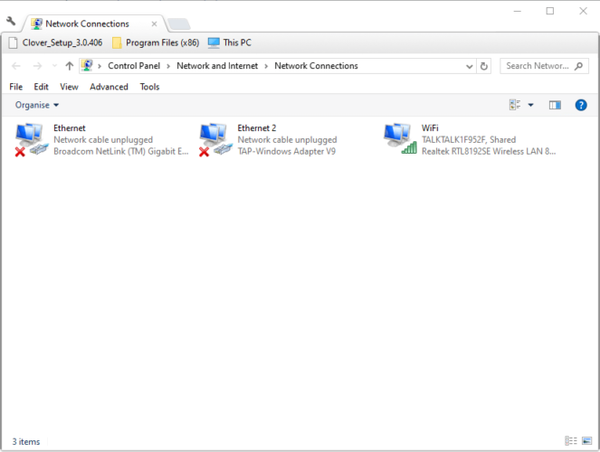
- Fare clic con il pulsante destro del mouse sulla connessione di rete nella finestra del pannello di controllo e selezionare Proprietà.
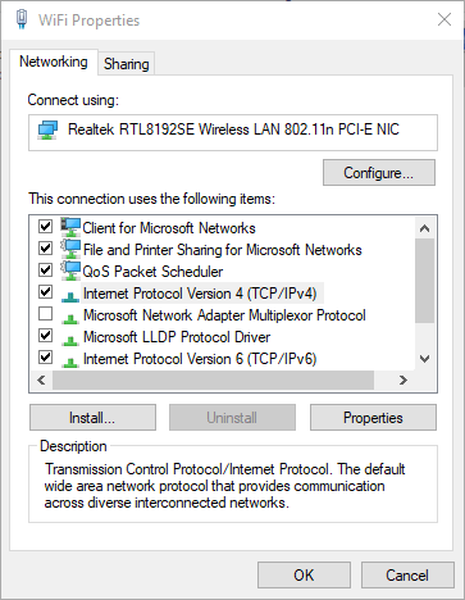
- Fare doppio clic sul file Protocollo Internet versione 4 per aprire la finestra mostrata direttamente sotto.
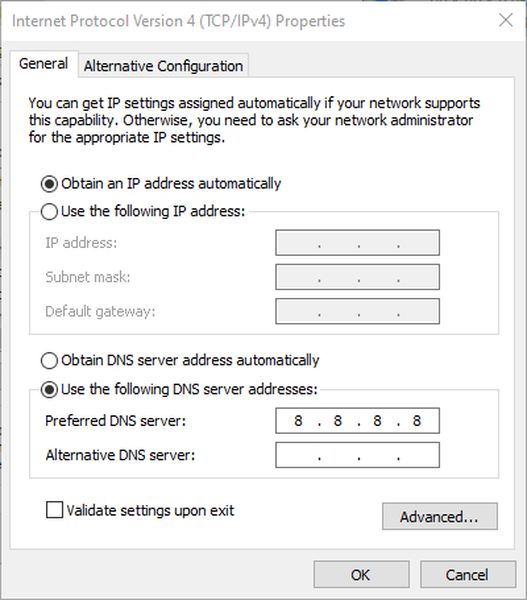
- Seleziona il Utilizza i seguenti indirizzi di server DNS pulsante di opzione.
- accedere 8.8.8.8 nel Server DNS preferito scatola.
- accedere 8.8.4.4 nel Server DNS alternativo scatola.
- Clicca il ok pulsanti.
Le risoluzioni di cui sopra risolveranno solitamente i problemi di accesso a Gmail. Alcune di queste correzioni potrebbero anche tornare utili per gli utenti che non possono accedere ad altri servizi Google.
Domande frequenti: ulteriori informazioni su Gmail
- Perché non riesco ad accedere al mio account Gmail?
Se inserisci correttamente le tue credenziali e disponi di una connessione Internet funzionante, consulta la nostra guida esperta per risolvere questo problema passo dopo passo.
- Come risolvo i problemi di accesso a Google?
Passa al DNS di Google e disabilita Javascript. Se non funziona, prova un altro client di posta elettronica. Dai un'occhiata a uno dei migliori client di posta elettronica per Windows 10.
- Perché non riesco a reimpostare la mia password di Gmail?
Controlla se i server di posta elettronica di Google funzionano e controlla di aver digitato correttamente la password. Se le tue impostazioni di Gmail non sono aggiornate, utilizza questa fantastica guida per risolverlo.
Nota dell'editore: Questo post è stato originariamente pubblicato nell'aprile 2020 e da allora è stato rinnovato e aggiornato nell'agosto 2020 per freschezza, accuratezza e completezza.
- Errori del browser
- Problemi di Gmail
 Friendoffriends
Friendoffriends
![FIX Impossibile accedere all'account Gmail [Guida semplice]](https://friend-of-friends.com/storage/img/images_8/fix-cant-sign-into-gmail-account-[easy-guide]_4.jpg)

![Tutti i problemi risolti dall'aggiornamento cumulativo di Windows [maggio 2014]](https://friend-of-friends.com/storage/img/images/all-the-issues-fixed-by-windows-update-rollup-[may-2014].jpg)
